Если вам нужно изменить аккаунт Google на новом телефоне, выполните следующие шаги:
1. Откройте настройки телефона.
На новом телефоне найдите иконку настроек, обычно она выглядит как шестеренка. Нажмите на нее, чтобы открыть меню настроек.
2. Прокрутите вниз и найдите раздел "Аккаунты и синхронизация".
В меню настроек нужно найти раздел "Аккаунты и синхронизация", где содержится информация обо всех аккаунтах, включая аккаунты Google.
3. Нажмите на раздел "Аккаунты Google".
После того, как вы найдете раздел "Аккаунты и синхронизация", перейдите в раздел "Аккаунты Google", где перечислены все аккаунты Google на вашем телефоне.
Переключение аккаунта Google на новом телефоне

Если вы приобрели новый телефон и хотите переключиться на него с вашего старого устройства, перенос аккаунта Google может показаться сложной задачей. Однако, с помощью нескольких простых шагов, вы сможете безопасно и быстро переключиться на новый телефон без потери важных данных.
Вот как это сделать:
1. Синхронизация данных на старом устройстве
Перед тем, как переключиться на новый телефон, убедитесь, что все данные на вашем старом устройстве синхронизированы с вашим аккаунтом Google. Это включает в себя контакты, календари, фотографии, заметки и другую важную информацию. Вы можете проверить это, зайдя в настройки вашего телефона и выбрав опцию синхронизации аккаунта Google.
2. Разлогиньтесь с Google на старом устройстве
Далее нужно разлогиниться с аккаунта Google на старом устройстве. Для этого зайдите в настройки телефона, найдите раздел "Учетные записи" или "Аккаунты", выберите вашу учетную запись Google и нажмите на "Удалить аккаунт". Таким образом, ваш аккаунт Google будет удален с вашего старого устройства.
3. Войдите в Google на новом устройстве
Теперь перейдите на новый телефон. При первом запуске вам предложат войти в аккаунт Google. Введите адрес электронной почты и пароль своего аккаунта Google и выполните вход. Таким образом, вы сможете синхронизировать все свои данные с новым устройством.
4. Синхронизация данных на новом устройстве
Чтобы вернуть все данные на ваш новый телефон, убедитесь, что он подключен к интернету и аккаунт Google активирован. Затем, в настройках вашего нового устройства, выберите опцию синхронизации аккаунта Google. Все ваши данные, которые были синхронизированы на предыдущем устройстве, будут загружены на ваш новый телефон.
Теперь вы сможете использовать все приложения, данные и сервисы Google на своем новом телефоне без проблем. Не забудьте также обновить пароли и настройки безопасности на новом устройстве для вашего аккаунта Google, чтобы гарантировать его защиту.
Подготовка
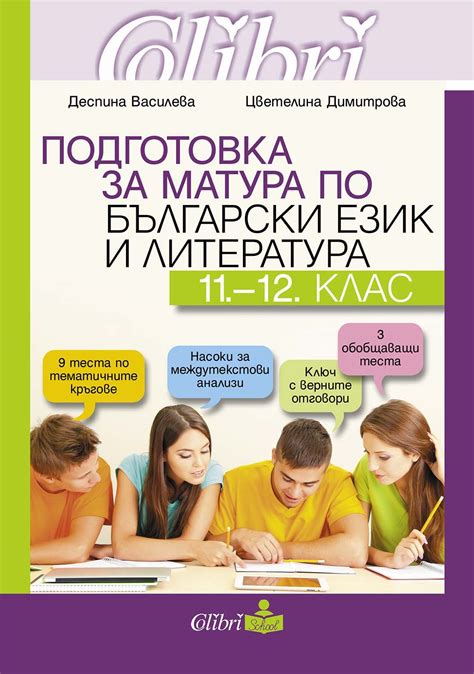
Перед тем, как переключить аккаунт Google на другом телефоне, важно выполнить несколько шагов:
1. Убедитесь, что имеете доступ к интернету на новом телефоне, чтобы совершить необходимые настройки.
2. Загрузите и установите приложение Google на новом телефоне из официального магазина приложений.
3. Убедитесь, что на новом телефоне нет уже установленного аккаунта Google. Если аккаунт уже настроен, удалите его и добавьте новый.
4. Подготовьте данные для создания нового аккаунта Google - адрес электронной почты и пароль.
5. Резервируйте и перенесите все необходимые данные с предыдущего телефона - контакты, фотографии, видео и документы.
После подготовки вы сможете переключить аккаунт Google на новом телефоне и использовать все его функции и преимущества.
Вход
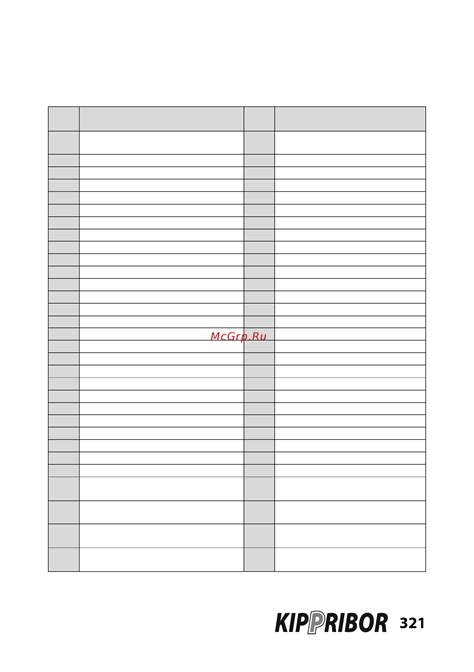
Чтобы войти в аккаунт Google на другом телефоне, выполните следующие шаги:
- Откройте приложение "Настройки" на новом телефоне.
- Выберите раздел "Аккаунты".
- Нажмите на "Добавить аккаунт".
- Выберите "Google" из списка провайдеров.
- Введите свой адрес электронной почты или номер телефона, связанный с аккаунтом Google.
- Нажмите "Далее".
- Введите пароль и нажмите "Далее".
- Дождитесь завершения процесса входа.
Теперь вы можете использовать свой аккаунт Google на новом телефоне без проблем.
Настройки безопасности
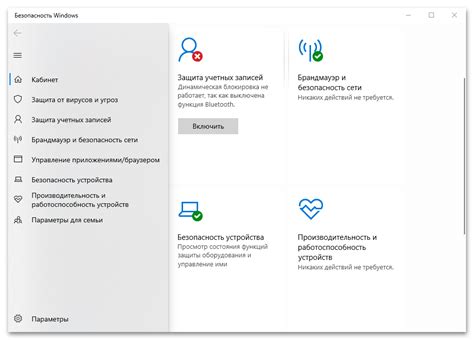
При установке аккаунта Google на новом телефоне обязательно настройте безопасность, чтобы защитить свои данные и предотвратить несанкционированный доступ к аккаунту.
Используйте надежный пароль или PIN-код для входа в устройство.
Рекомендуется также включить двухфакторную аутентификацию для дополнительной защиты аккаунта. При активации этой функции вам придется подтверждать свою личность при входе в аккаунт с помощью SMS или приложения аутентификатора.
Убедитесь, что у вас установлена последняя версия операционной системы на вашем устройстве. Обновления содержат исправления безопасности, защищающие от уязвимостей и вредоносного программного обеспечения.
| Советы безопасности: |
| - Используйте уникальный пароль для аккаунта Google и меняйте его регулярно. |
| - Не делитесь паролем с другими людьми. |
| - Не отвечайте на подозрительные сообщения или запросы, запрашивающие вашу личную информацию. |
| - Установите антивирусное программное обеспечение на устройство для надежной защиты. |
| - Обновляйте все установленные приложения, включая приложения Google. |
Следуя этим рекомендациям, вы сможете убедиться в безопасности своего аккаунта Google на новом телефоне.
Управление устройствами
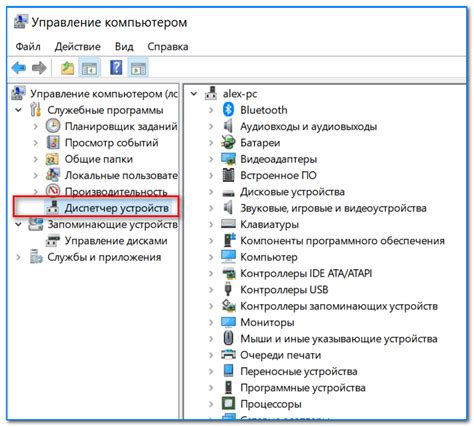
Управление аккаунтом Google на другом телефоне может понадобиться в различных ситуациях. Вот как легко переключиться на другой телефон и управлять своими устройствами:
- Откройте на новом телефоне приложение Google.
- Нажмите на свою фотографию или инициалы в правом верхнем углу и выберите "Управление аккаунтом".
- Перейдите в раздел "Устройства" или "Мои устройства".
- Там вы увидите список всех устройств, подключенных к вашему аккаунту Google.
- Чтобы добавить новое устройство, нажмите на кнопку "Добавить устройство" или "Подключить устройство".
- Выберите тип устройства, который вы хотите добавить, и следуйте инструкциям на экране.
- Если вы хотите удалить или отключить устройство, которое больше не используете, нажмите на соответствующую опцию рядом с устройством.
Теперь вы можете легко управлять своими устройствами, добавлять новые или удалять ненужные на любом телефоне, на котором у вас установлено приложение Google. Это позволяет вам сохранить контроль над своим аккаунтом и защитить свою личную информацию.
Отключение аккаунта
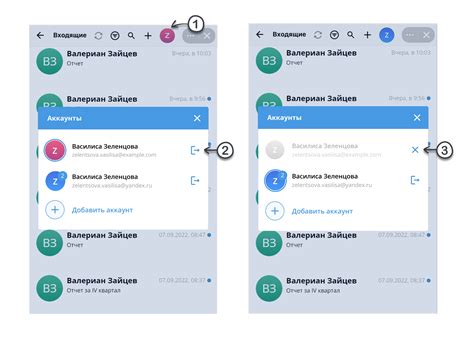
Отключение аккаунта Google на другом телефоне может понадобиться, если вы хотите поменять пользователя или просто временно выйти из своего аккаунта. Вот несколько шагов, которые помогут вам отключиться от аккаунта Google на другом телефоне:
- Откройте настройки телефона.
- Пролистайте вниз и выберите раздел "Аккаунты" или "Пользователи и учетные записи".
- В разделе "Аккаунты" выберите "Google".
- Найдите нужный аккаунт Google в списке доступных аккаунтов.
- Нажмите на аккаунт и выберите "Удалить" или "Отключить".
- Подтвердите свое действие в появившемся окне.
- Аккаунт Google будет отключен от телефона.
Отметим, что отключение аккаунта Google может вызвать проблемы с доступом к некоторым службам и приложениям, связанным с этим аккаунтом. Если планируете использовать аккаунт Google в будущем, его придется добавить заново в настройках телефона.
Переключение на новый телефон
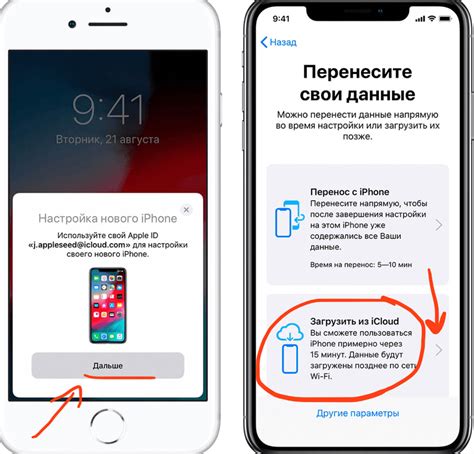
Когда вы приобретаете новый телефон, перенос настройки и данных с вашего старого устройства может показаться сложной задачей. Однако, если вам нужно переключить свой аккаунт Google на новый телефон, процесс довольно прост и удобен.
Вот несколько шагов, которые вам следует выполнить:
Шаг 1: Включите свой новый телефон и пройдите установочный процесс.
Шаг 2: Когда вам будет предложено войти в учетную запись Google, введите свои учетные данные.
Шаг 3: После входа в систему откройте меню настройки, где вы найдете раздел "Учетные записи и синхронизация".
Шаг 4: В разделе "Учетные записи и синхронизация" выберите "Добавить учетную запись".
Шаг 5: Выберите "Google" и затем "Создать аккаунт".
Шаг 6: Введите вашу электронную почту и пароль для вашей учетной записи Google или используйте существующие данные.
Шаг 7: Пройдите верификацию, введите свой номер телефона и следуйте инструкциям на экране.
Шаг 8: После завершения вы сможете пользоваться учетной записью Google на новом телефоне.
Не забывайте, что процесс перехода на новый телефон может немного отличаться в зависимости от ОС вашего устройства. Но эти шаги помогут вам перенести учетную запись Google легко.
Подтверждение
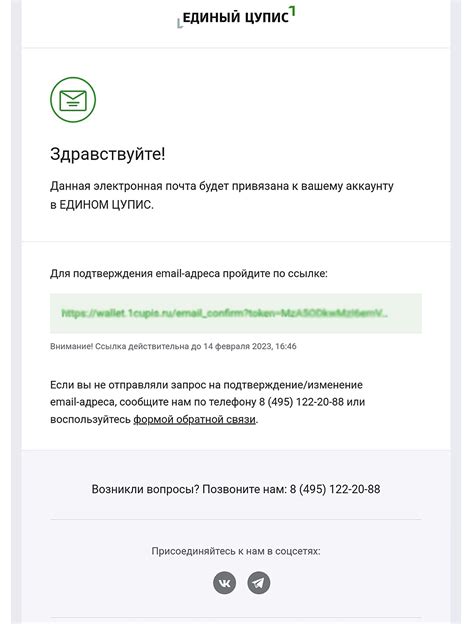
Для переключения аккаунта Google на новом телефоне необходимо пройти процесс верификации.
Вам может потребоваться ввести пароль и использовать двухэтапную аутентификацию через SMS-код или другие методы защиты.
Активируйте двухфакторную аутентификацию на новом телефоне для безопасности данных.
Если возникли проблемы, обратитесь в службу поддержки Google.